Anda harus mengubah format drive USB menjadi FAT32
- Menghapus drive USB atau hard drive eksternal dengan aman memastikan bahwa data Anda aman dari korupsi.
- Namun, terkadang Anda tidak dapat melakukannya karena sedang digunakan oleh proses di sistem Anda.
- Anda dapat memperbaikinya dengan mengubah huruf drive atau memaksa drive USB dalam mode offline.
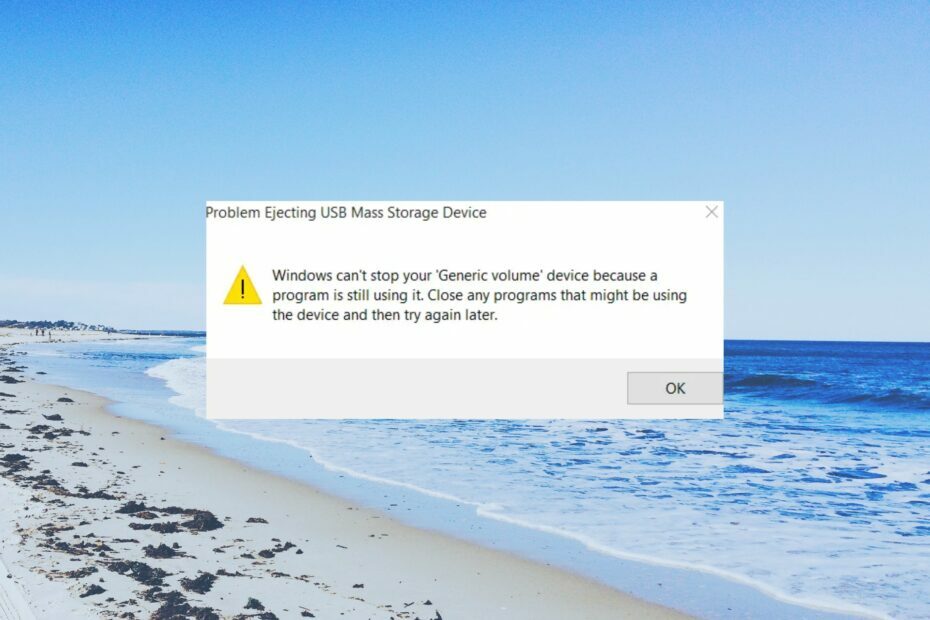
XINSTALL DENGAN MENGKLIK FILE DOWNLOAD
- Unduh Alat Perbaikan PC Restoro yang dilengkapi dengan Teknologi yang Dipatenkan (paten tersedia Di Sini).
- Klik Mulai Pindai untuk menemukan masalah Windows yang dapat menyebabkan masalah PC.
- Klik Perbaiki Semua untuk memperbaiki masalah yang memengaruhi keamanan dan kinerja komputer Anda.
- Restoro telah diunduh oleh 0 pembaca bulan ini.
Beberapa pembaca kami telah melaporkan menemukan Windows tidak dapat menghentikan perangkat volume Generik Anda karena program masih menggunakannya kesalahan kapan mengeluarkan hard drive eksternal atau flash drive USB.
Dalam panduan ini, kami akan memberi Anda banyak solusi yang akan membantu Anda mengatasi kesalahan dan mengeluarkan hard drive eksternal dengan aman. Mari kita langsung ke dalamnya.
Mengapa Windows tidak dapat menghentikan perangkat volume Generik Anda?
Setelah meneliti masalah ini, kami menyimpulkan daftar alasan mengapa Anda akan mendapatkannya Windows tidak dapat menghentikan perangkat volume umum Anda kesalahan:
- PC Anda masih menggunakan drive – Kemungkinan drive USB Anda atau hard disk eksternal sedang digunakan oleh salah satu program di PC Anda.
- Ada proses transfer file yang sedang berlangsung – Anda mungkin telah memulai a proses transfer file yang berjalan di latar belakang.
- Windows mungkin mengindeks konten USB – Windows mengindeks konten drive yang terhubung untuk menyimpan metadata.
- Drive tidak dikonfigurasi untuk penghapusan cepat – Anda mungkin belum mengaktifkan fitur hapus cepat untuk drive USB Anda sistem tidak dapat mengeluarkannya.
Mari kita periksa solusi yang akan membantu Anda memperbaiki masalah.
Bagaimana jika Windows tidak dapat menghentikan volume Generik Anda?
1. Akhiri proses Explorer.exe
- Klik kanan pada Bilah tugas dan pilih Pengelola tugas.
- Di bawah Proses tab temukan explorer.exe proses.
- Klik kanan pada explorer.exe dan tekan Tugas akhir tombol di bagian atas.

- Anda juga dapat mematikan proses yang mungkin menggunakan drive USB.
- Keluarkan hard drive eksternal atau USB Anda dan periksa apakah ini menyelesaikan masalah.
Beberapa pembaca kami telah menyarankan bahwa mengakhiri proses Explorer.exe apa pun di sistem mereka telah membantu menghilangkan Windows tidak dapat menghentikan perangkat volume generik Anda karena program masih menggunakannya kesalahan.
2. Konfigurasikan USB Anda untuk penghapusan cepat
- tekan Menang + e kunci untuk membuka File Explorer.
- Klik kanan pada penggerak USB dan pilih Properti.
- Klik pada Perangkat keras tab.
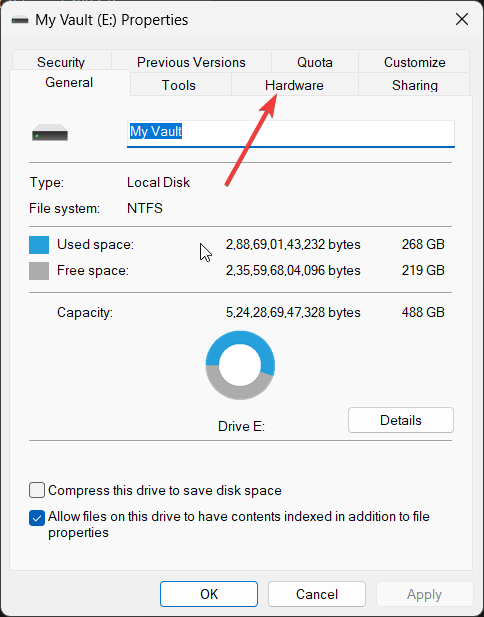
- Memilih Drive USB di bawah Semua disk drive bagian.
- Klik Properti tombol.
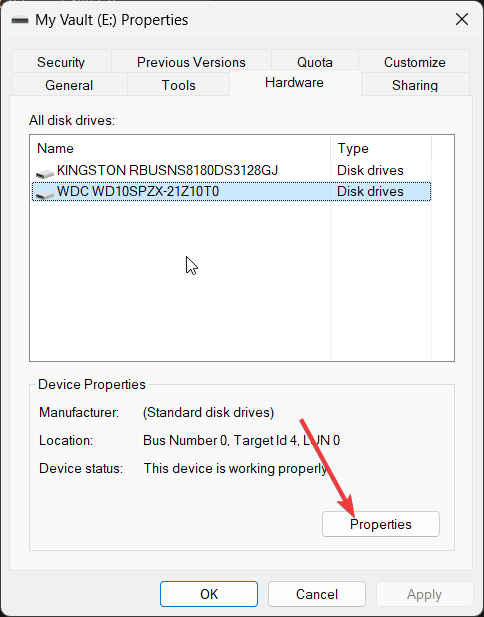
- Klik Ubah pengaturan.
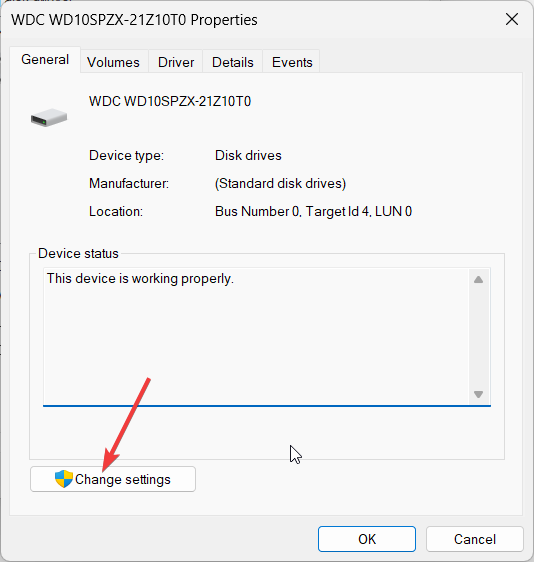
- Beralih ke Kebijakan tab.
- Pilih Penghapusan cepat (default) di bawah Kebijakan penghapusan bagian.

- Klik OKE untuk menerapkan perubahan.
Salah satu pembaca kami menyarankan untuk mengaktifkan pengaturan Penghapusan Cepat untuk drive USB atau hard drive eksternal untuk memperbaikinya Windows tidak dapat menghentikan perangkat volume generik Anda karena program masih menggunakannya kesalahan.
- SynTPEnh.exe: Apa itu & Bagaimana Memperbaiki Kesalahan Memorinya
- Penambatan USB Wi-Fi tidak Berfungsi: Penyebab & Cara Memperbaiki
3. Paksa USB untuk berada dalam Mode Offline
- Buka Awal menu dengan menekan tombol Menang kunci.
- Jalankan Command Prompt sebagai admin.
- Ketik perintah di bawah ini dan tekan Memasuki.
diskpart
- Tunggu prosesnya selesai.
- Jalankan perintah di bawah ini untuk memaksa USB Anda berada dalam mode offline dan tekan Memasuki.
daftar diskpilih cakram*disk luring(Tanda * harus diganti dengan huruf drive)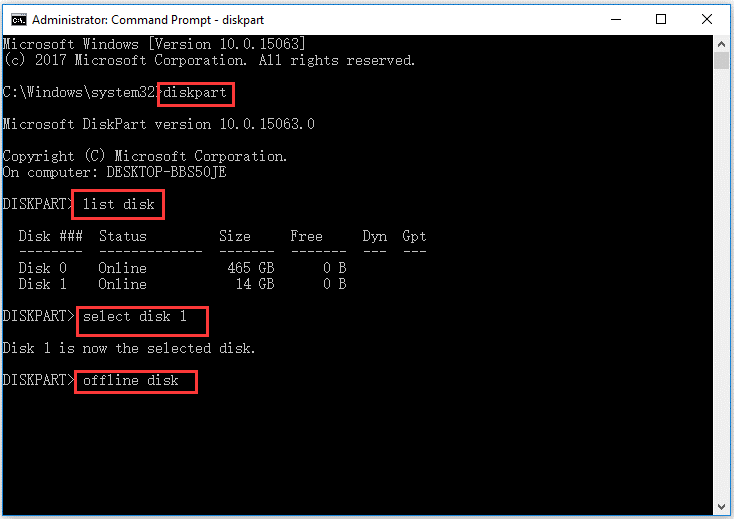
- Mulai ulang PC Anda.
Kiat ahli:
SPONSOR
Beberapa masalah PC sulit diatasi, terutama terkait dengan repositori yang rusak atau file Windows yang hilang. Jika Anda mengalami masalah dalam memperbaiki kesalahan, sistem Anda mungkin rusak sebagian.
Kami merekomendasikan menginstal Restoro, alat yang akan memindai mesin Anda dan mengidentifikasi kesalahannya.
klik disini untuk mengunduh dan mulai memperbaiki.
Anda dapat menghapus Drive USB dan memeriksa apakah ini sudah diperbaiki Windows tidak dapat menghentikan perangkat volume generik Anda karena program masih menggunakannya kesalahan.
4. Tetapkan huruf drive baru ke drive USB Anda
- tekan Menang kunci untuk membuka Awal menu.
- Ketik manajemen disk dan buka hasil teratas.
- Klik kanan pada drive USB Anda dan pilih Ubah Huruf dan Jalur Drive pilihan.

- Klik Mengubah.

- Pilih Tetapkan huruf drive berikut dan klik OKE.

- Tekan Ya tombol di prompt yang muncul.
Trik lain yang disarankan oleh salah satu pembaca kami adalah mengubah huruf drive dari Drive USB atau hard disk eksternal bermasalah yang menyebabkan Anda mengalami kesalahan.
5. Ubah format file menjadi FAT32
Memformat drive Anda akan menghapus semua data di dalamnya, jadi cobalah untuk mencadangkan semua data penting sebelum melanjutkan dengan solusi ini.
- Membuka File Explorer dengan menekan Menang + e kunci.
- Klik kanan pada drive USB Anda dan pilih Format.
- Pilih FAT32 di bawah Berkas sistem drop-down.

- Tekan Awal tombol.

Cara lain untuk mengatasi Windows tidak dapat menghentikan perangkat volume generik Anda karena program masih menggunakannya kesalahan adalah memformat drive USB atau hard drive eksternal ke format FAT32.
Pastikan Anda telah menyalin dan membuat cadangan semua data yang disimpan di Drive USB dengan aman sebelum memformatnya. Kami memiliki panduan yang menjelaskan apa yang dapat Anda lakukan memformat drive USB jika Anda tidak dapat melakukannya.
Sekian dari kami dalam panduan ini. Kami memiliki panduan yang menjelaskan bagaimana Anda bisa dengan mudah menggabungkan beberapa partisi USB dalam 3 cara.
Selain itu, Anda juga dapat melihat panduan kami yang memberi Anda banyak solusi yang akan membantu Anda menyelesaikannya memformat flash drive USB yang dilindungi dari penulisan.
Jangan ragu untuk memberi tahu kami di komentar di bawah, bagaimana Anda dapat dengan mudah menyelesaikannya Windows tidak dapat menghentikan perangkat volume Generik Anda karena program masih menggunakannya kesalahan.
Masih mengalami masalah? Perbaiki dengan alat ini:
SPONSOR
Jika saran di atas belum menyelesaikan masalah Anda, PC Anda mungkin mengalami masalah Windows yang lebih dalam. Kami merekomendasikan mengunduh alat Perbaikan PC ini (diberi peringkat Hebat di TrustPilot.com) untuk mengatasinya dengan mudah. Setelah instalasi, cukup klik Mulai Pindai tombol dan kemudian tekan pada Perbaiki Semua.

![SOLVED: Lonjakan daya pada port USB [Error / Pop-up notification]](/f/aeb6deddbf5f5df7e211c9f7134b6942.jpg?width=300&height=460)
